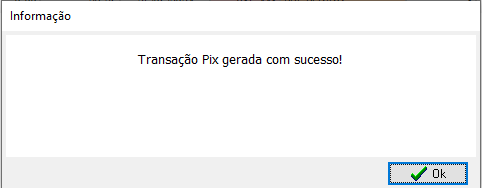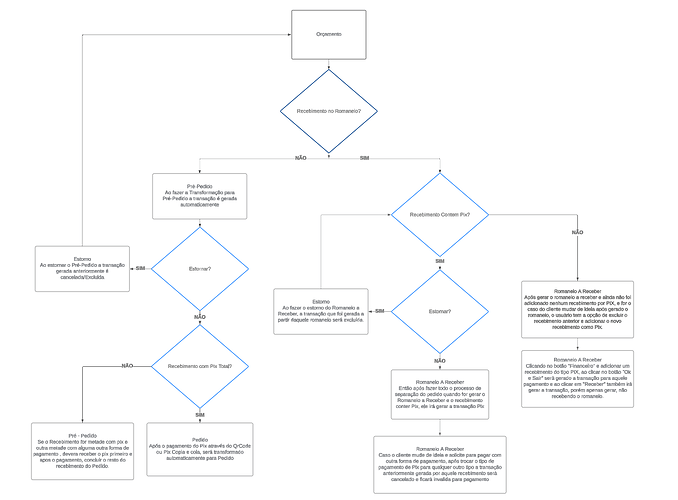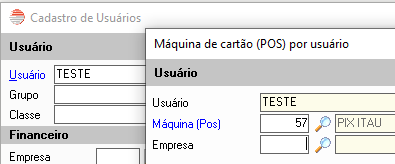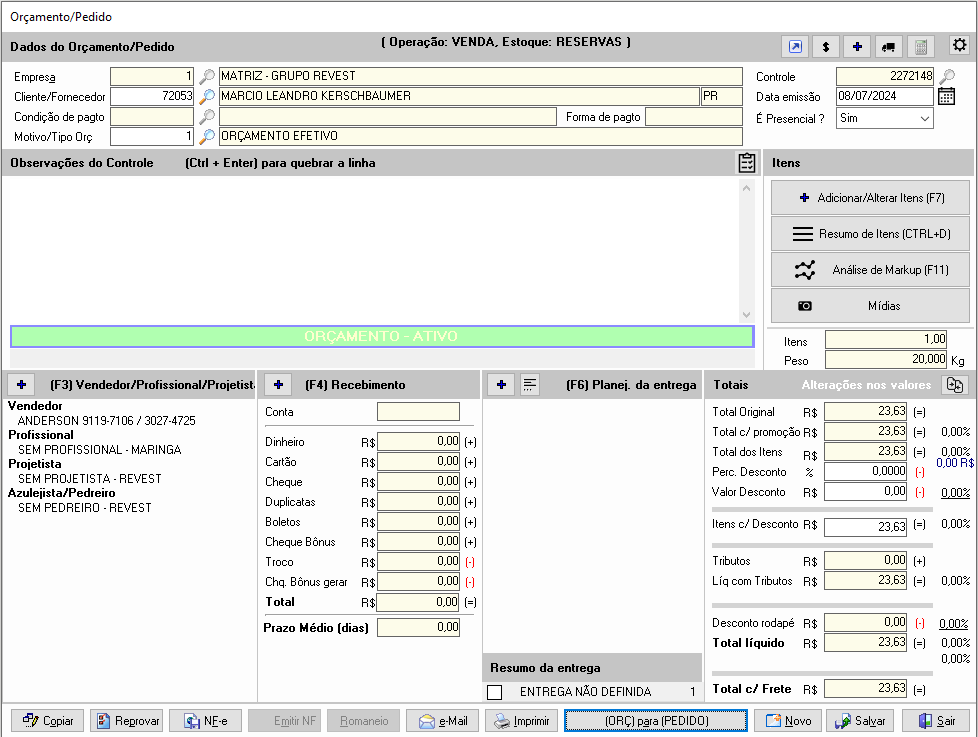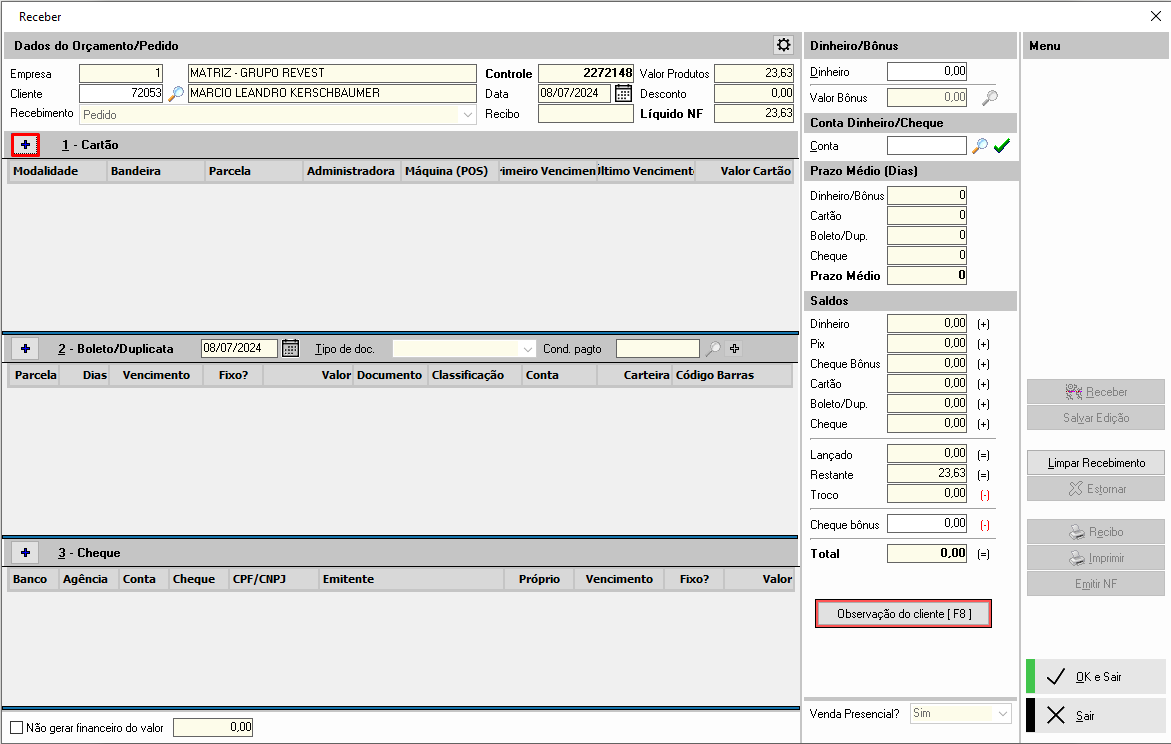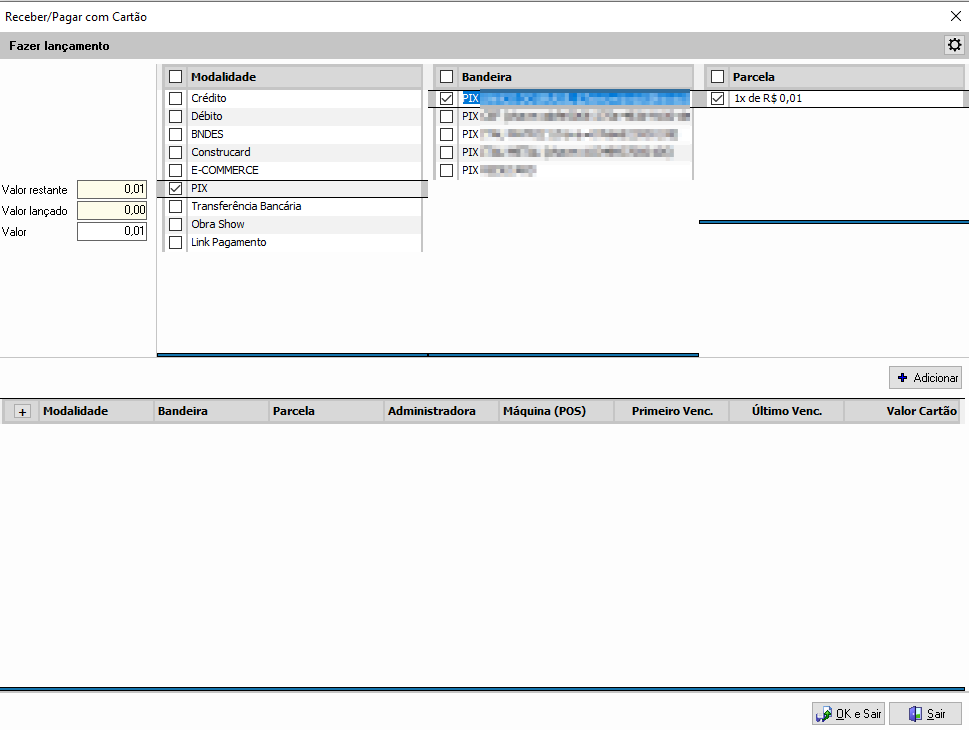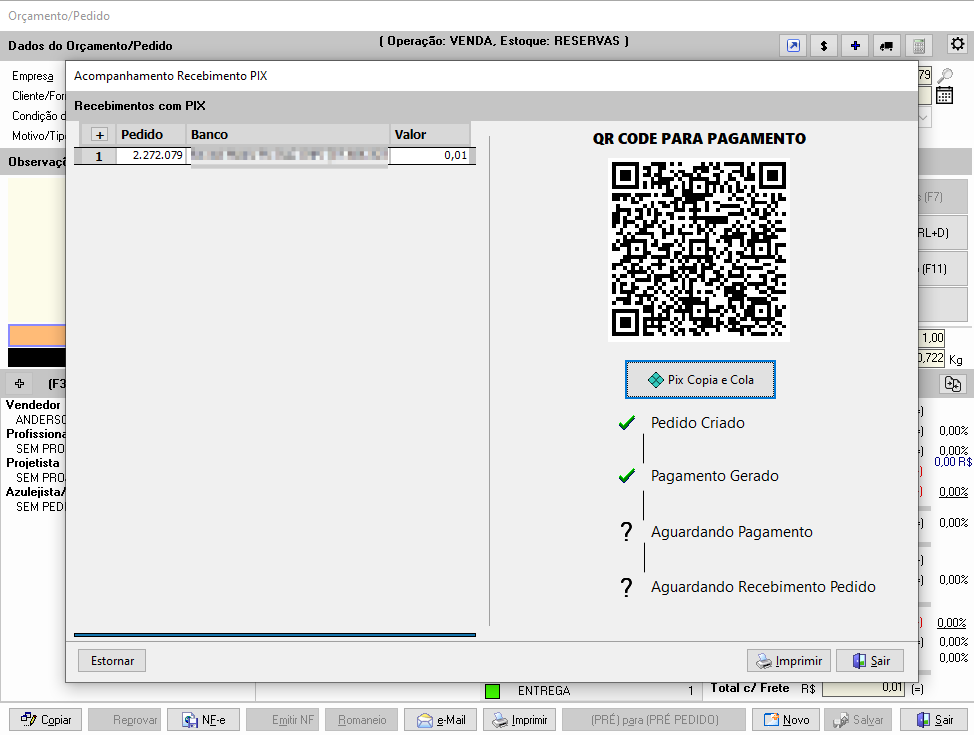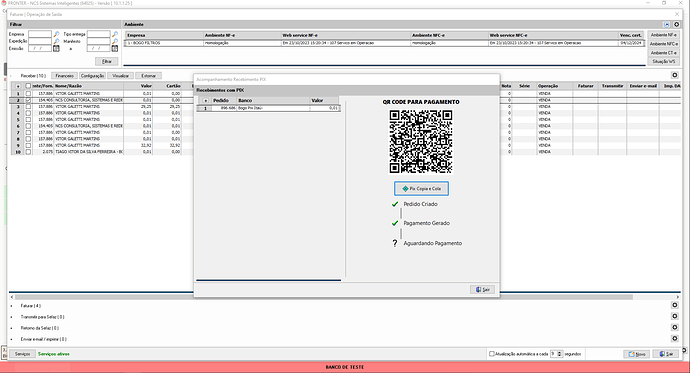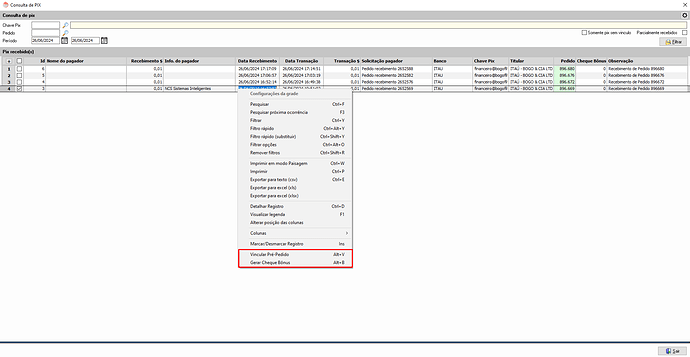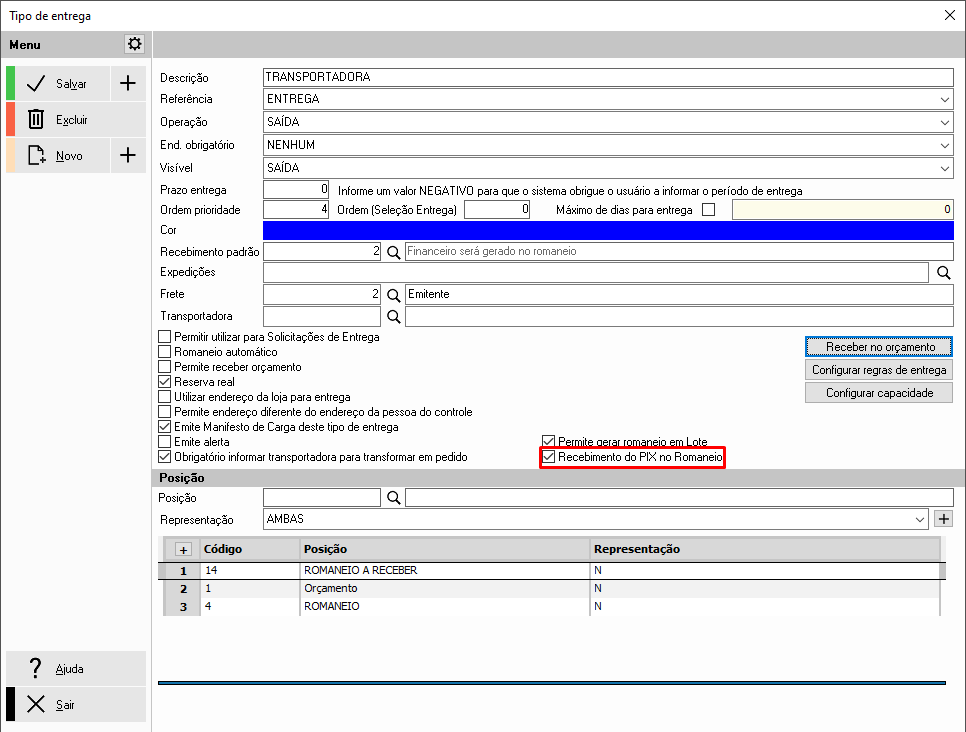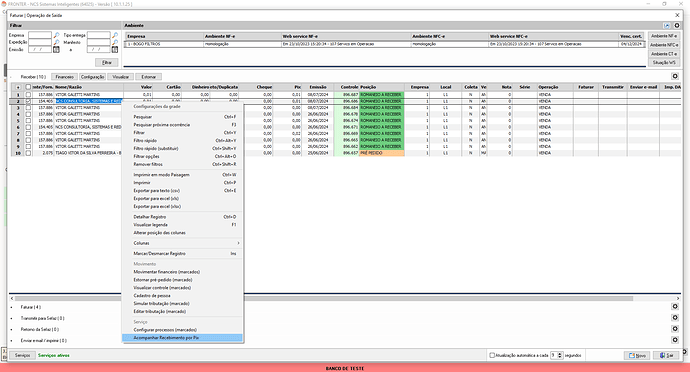-
Para fazer o cadastro do Pix no Fronter, acesse o seguinte fórum: Cadastro para pagamentos Pix.
-
Para que seja possível fazer o recebimento via Pix, é necessário que o vendedor tenha a Máquina POS para Pix cadastrada para o seu usuário (de caminho Configurações > Acesso > Usuário > Máquina de cartão (POS).
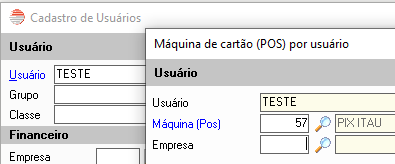
Recebimento na posição de Pré Pedido
Ao criar um orçamento, é solicitado para que seja informado a forma de recebimento de um pedido. Para informar um pedido via Pix, o usuário deve entrar (F4) Recebimento.
Em seguida, deverá ser selecionada o pagamento em Cartão.
Ao abrir o recebimento em cartão, basta selecionar a Modalidade Pix cadastrada anteriormente e a “Bandeira”, que é a chave pix na qual o pagamento será feito.
Deste modo, abrirá uma tela para que seja feito o pagamento do Pix, com o QR Code e com a possibilidade de passar para o cliente o Pix Copia e Cola.
Com o pagamento efetuado, automaticamente isso será indicado na tela e a posição será alterada para Pedido.
Caso seja dever do caixa fazer o recebimento do Pix, basta ir para a tela de “Receber/Baixar Vendas”, clicar com o botão direito em cima do romaneio desejado e clicar em “Acompanhar Recebimento por Pix”
Ainda é possível visualizar os Pix recebidos em Consultas > Financeiro > Pix Recebidos, lugar onde também é possível atrelar um Pix a um pré pedido ou gerar um cheque-bônus com aquele valor.
Recebimento na posição de Romaneio a Receber
Antes de mais nada, para o recebimento por pix na posição de romaneio deve ser marcada a checkbox Recebimento do PIX no Romaneio na tela “Tipo de Entrega”, de caminho Configurações > Logística e Entrega > Tipo de Entrega para os tipos de entrega em que é desejado usar essa ferramenta.
Depois, basta fazer os orçamentos e seguir o mesmo padrão para um recebimento de Pix em pré pedido, só que agora, após fazer a separação desse romaneio, ele irá para a tela de “Receber/Baixar Vendas”, onde, ao clicar com o botão direito em cima do romaneio desejado e clicar em “Acompanhar Recebimento por Pix”, indicará a tela de Acompanhamento do Recebimento Pix, lugar em que o cliente poderá pagar o Pix.
Caso a forma de pagamento for definida após a geração do romaneio a receber, não se preocupe em ter que refazer todo o processo para selecionar a forma de pagamento Pix, é possível realizar a troca da forma de pagamento na tela de “Receber/Baixar Vendas”, colocando que o pagamento será via Pix e, assim, ao clicar em “Ok e Sair” você receberá a mensagem de “Transação Pix gerada com sucesso!” e a chave será gerada, sendo visualizada em “Acompanhar Recebimento Pix”.